Поправи грешку Малваребитес Унабле то Цоннецт
Антивирусни програм је једна од првих ствари које инсталирамо на нови рачунар, и то с правом. Док неколицина плаћа добар износ новца да би добила антивирусни програм од поверења, већина нас се ослања на бесплатне програме као што је Малваребитес за наше безбедносне потребе. Иако бесплатан, Малваребитес(Malwarebytes) ради одличан посао у заштити наших система од малвера и напада вируса. Малваребитес такође има плаћену верзију (премиум) која откључава функције као што су планирана скенирања, заштита у реалном времену, итд., али бесплатна верзија је довољна за већину корисника. Погледајте наш водич о томе како да користите Малваребитес Анти-Малваре за уклањање злонамерног софтвера(How to use Malwarebytes Anti-Malware to remove Malware) за више детаља.
Међутим, ни једна ствар у свету технологије није без грешака и проблема. Малваребитес се не разликује и с времена на време квари. Већ смо покрили један од најчешћих малваребитес-ова заштита веба у реалном времену се неће укључити(Turn) , а у овом чланку ћемо покрити још један проблем, грешку Малваребитес не може да се повеже са услугом.(Malwarebytes Unable to Connect the Service error.)

Како да поправите грешку Малваребитес Не могу да се повежете са сервисом(How to Fix Malwarebytes Unable to connect the Service error)
Грешка се јавља када кликнете на икону апликације да бисте је отворили, али уместо покретања, видите плави ротирајући круг праћен поруком о грешци. Грешка спречава корисника да уопште покрене Малваребитес и може бити прилично разбеснела ако одмах треба да скенирате свој рачунар у потрази за малвером(Malware) .
Као што порука имплицира, грешка је првенствено узрокована неким проблемима са услугом Малваребитес(Malwarebytes) . Други разлози за грешку укључују интерну грешку у тренутној верзији Малваребитес(Malwarebytes) - а, сукоб са другим антивирусним програмима које сте можда инсталирали на свом систему, грешке при инсталацији итд.
У наставку су наведена сва решења која су пријављена за решавање грешке Малваребитес-а „Није могуће повезати услугу“.
1. метод: Проверите статус услуге Малваребитес(Check Malwarebytes Service Status)
Као и већина апликација, Малваребитес(Malwarebytes) такође има повезану услугу у позадини која помаже у његовој функционалности. Према поруци о грешци, Малваребитес(Malwarebytes) не може да се покрене због лоше везе или проблема у комуникацији са услугом. Ово се дешава када услуга Малваребитес(Malwarebytes) престане да ради у позадини из неког непознатог разлога.
Прво решење за решавање већине Малваребитес грешака( resolve most Malwarebytes errors) је провера статуса Малваребитес(Malwarebytes) услуге. Да би се избегли проблеми, услуга мора да се покреће аутоматски при сваком покретању; пратите доленаведена упутства да бисте променили тип покретања ако не:
1. Отворите апликацију Виндовс услуге (Services ) тако што ћете укуцати сервицес.мсц(services.msc) у командни оквир за покретање ( Windows key + R ), а затим притиснути ОК. Такође можете приступити услугама тако што ћете их директно потражити у траци за претрагу у оперативном систему Виндовс(Windows) ( тастер Виндовс + С) .(Windows)

2. Прођите кроз листу локалних (Local) услуга(Services) и пронађите услугу Малваребитес(Malwarebytes service) . Да бисте олакшали тражење потребне услуге, кликните на Назив на врху прозора и сортирајте све услуге по абецедном реду.
3. Кликните десним тастером миша (Right-click ) на услугу Малваребитес(Malwarebytes Service) и изаберите Својства (Properties ) из контекстног менија који следи. (Алтернативно, двапут кликните на услугу да бисте приступили њеним својствима)

4. На картици Опште(General) кликните на падајући мени поред Тип покретања(Startup) и изаберите Аутоматски(Automatic) .
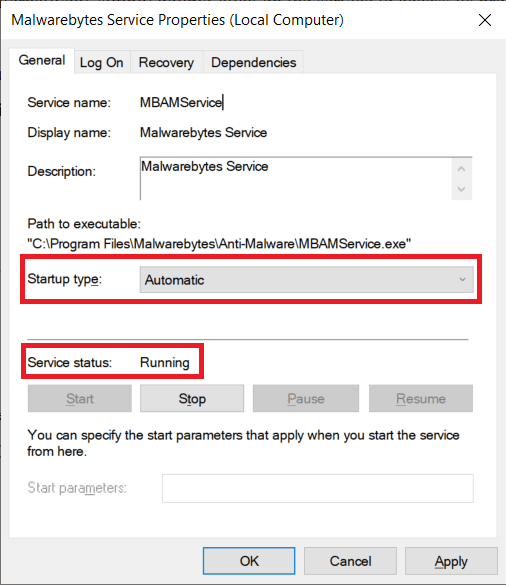
5. Затим проверите статус услуге . (Service)Ако пише Покреће,(Running,) кликните на Примени(Apply) да сачувате промене, а затим ОК да изађете. Међутим, ако се статус услуге(Service Status) прикаже заустављен, кликните на дугме Старт (Start ) испод да бисте покренули услугу.
Неколико корисника ће добити поруку о грешци када покушају да покрену услугу Малваребитес(Malwarebytes) . Порука о грешци ће гласити:
„ Виндовс није могао да покрене услугу безбедносног центра на локалном рачунару. Грешка 1079: Налог наведен за ову услугу разликује се од налога наведеног за друге услуге које се покрећу у истом процесу. (Windows could not start the Security Center service on Local Computer. Error 1079: The account specified for this service differs from the account specified for other services running in the same process.)“
Да бисте решили горњу грешку и покренули услугу Малваребитес(Malwarebytes) , следите доле наведене кораке:
1. Поново отворите прозор Својства (Properties window)Малваребитес услуге(Malwarebytes Service) ( кораци 1 до 3 горње методе) и пређите на картицу Пријава(Log On) .
2. Кликните на дугме Бровсе(Browse ) . Ако је дугме засивљено, кликните на радио дугме поред Овај налог(This account) да бисте га омогућили.

3. Унесите име вашег рачунара (корисничко име)(Computer’s Name (username)) у оквир за текст испод ' Унесите(Enter) име објекта за одабир' и кликните на дугме Провери имена(Check Names ) са десне стране. Име вашег рачунара ће бити потврђено за неколико секунди.

Напомена:(Note:) Ако не знате своје корисничко име, кликните на дугме Напредно(Advanced button) , а затим кликните на Финд Нов( Find Now) . Изаберите своје корисничко име са листе и кликните на ОК.(Select your username from the list and click OK.)

4. Кликните на, ОК(OK) . Од корисника који су поставили лозинку биће затражено да је унесу. Једноставно(Simply) унесите своју лозинку да бисте завршили.
5. Вратите се на картицу Опште(General) и покрените (Start ) услугу Малваребитес .(Head)
Поново покрените рачунар за срећу и отворите Малваребитес да бисте проверили да ли је грешка Немогућност повезивања услуге решена.(Unable to Connect the Service error has been resolved.)
Метод 2: Додајте Малваребитес на листу изузетака за антивирус(Antivirus Exception)
Многи корисници упарују своје постојеће антивирусне програме са Малваребитес(Malwarebytes) -ом за додатни ниво безбедности. Иако ово може изгледати као добра стратегија на папиру, постоји неколико ствари које могу поћи наопако. Прво(First) , антивирусни(Antivirus) и антималвер(Antimalware) програми су злогласни по томе што заузимају много ресурса (меморије) и ако два од њих активна у исто време може довести до озбиљних проблема са перформансама. Друго(Second) , пошто ове апликације обављају сличне задатке, може доћи до сукоба, што ће узроковати проблеме у њиховом раду.
Проглашено је да Малваребитес добро игра са другим антивирусним(Antivirus) програмима, али корисници настављају да пријављују грешке због сукоба између њих. Проблеме су углавном пријавили корисници Ф-Сецуре, антивирусног програма.
Можете да решите овај конфликт једноставним додавањем Малваребитес-а на листу изузетака или изузетака вашег антивируса(adding Malwarebytes to the exclusion or exception list of your antivirus) . Процедура за додавање апликације на листу изузетака је јединствена за сваки антивирусни софтвер и може се пронаћи једноставним Гоогле претрагама. Такође можете да одаберете да привремено онемогућите антивирусни (temporarily disable the antivirus )(temporarily disable the antivirus ) <спан дата-пресервер-спацес=”труе”>када треба да извршите скенирање малвера.
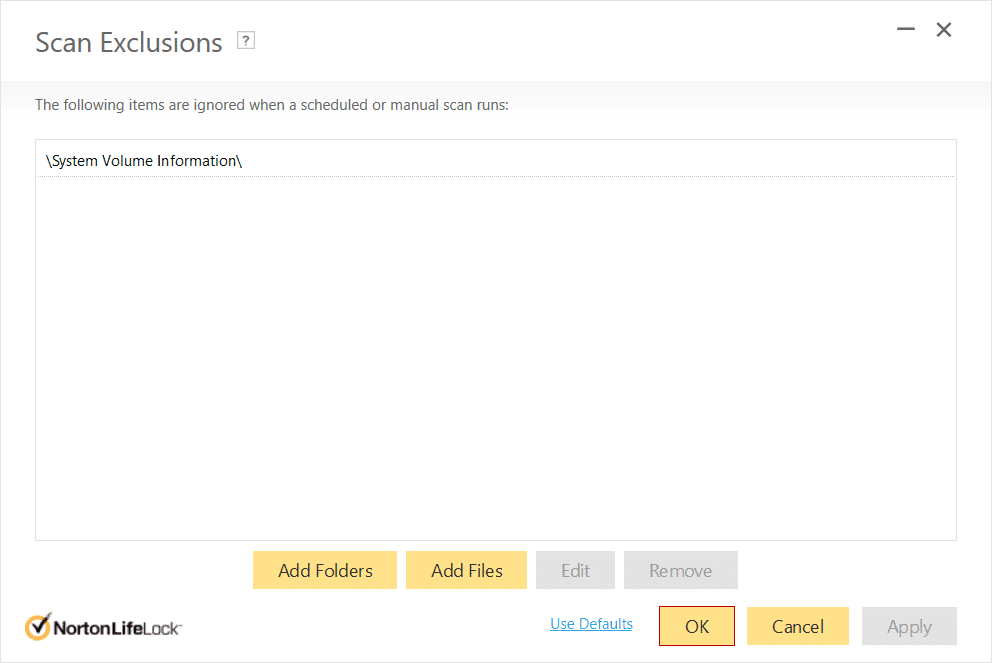
Метод 3: Поново инсталирајте Малваребитес
Неки корисници ће наставити да добијају грешку чак и након промене типа покретања Малваребитес услуге(Malwarebytes Service) . Ови корисници могу покушати да поново инсталирају Малваребитес(reinstalling Malwarebytes altogether) да би решили грешку немогућности повезивања услуге трајно.
Појединци који користе бесплатну верзију програма за заштиту од малвера могу директно да пређу у процес поновне инсталације тако што ће прво деинсталирати апликацију, а затим преузети и инсталирати најновију верзију Малваребитес(Malwarebytes) -а . Међутим, премијум корисници ће прво морати да преузму своје ИД-ове за активацију и приступне кључеве(activation IDs and passkeys) како би уживали у својим премиум функцијама при поновној инсталацији.
ИД и кључ за активацију можете пронаћи тако што ћете проверити рачун на свом Малваребитес налогу или из поште коју је примио након куповине премиум верзије апликације. Такође можете да преузмете акредитиве преко Виндовс(Windows) уређивача регистра.
Да бисте преузели ИД за активацију и кључ за свој Малваребитес премиум налог:
1. Отворите командно поље Покрени ( Windows key + R ), укуцајте регедит (regedit ) у оквир за текст и притисните ентер да бисте отворили Виндовс уређивач регистра(Windows Registry Editor) . Слично(Similar) као и услуге(Services) , можете само да тражите уређивач регистра(Registry Editor) у траци за претрагу у оперативном систему Виндовс .(Windows)

Без обзира(Irrespective) на начин приступа, појавиће се искачући прозор за контролу корисничког налога са питањем да ли желите да дозволите апликацији да изврши промене на вашем уређају. Кликните(Click) на Да (Yes ) да бисте доделили потребне дозволе.
2. Проширите ХКЕИ_ЛОЦАЛ_МАЦХИНЕ(HKEY_LOCAL_MACHINE) присутан у левом панелу.
3. Затим двапут кликните на СОФТВЕР (SOFTWARE ) да бисте га проширили.
4. У зависности од архитектуре вашег система, ваш ИД за активацију и кључ ћете пронаћи на различитим локацијама:
За 32-битне верзије:(For 32-bit versions:) ХКЕИ_ЛОЦАЛ_МАЦХИНЕСОФТВАРЕМалваребитес
За 64-битне верзије:(For 64-bit versions:) ХКЕИ_ЛОЦАЛ_МАЦХИНЕСОФТВАРЕВов6432НодеМалваребитес

Сада када смо преузели ИД за активацију и кључ за ваш Малваребитес премиум налог, можемо да пређемо на процес деинсталације:
1. Пре него што деинсталирамо, покрените Малваребитес тако што ћете двапут кликнути на његову икону на радној површини и кликнути на Мој налог(My Account) , а затим Деактивирај(Deactivate) .
2. Затим отворите Напредне безбедносне поставке( Advanced Security Settings) и опозовите избор( uncheck ) у пољу за потврду поред „Омогући модул самозаштите“.(‘Enable self-protection module’.)

3. Завршили смо са процесом пре-деинсталације. Затворите(Close) апликацију и такође кликните десним тастером миша на икону Малваребитес(Malwarebytes) у системској палети и изаберите Затвори(Close) .
4. Кликните на следећу хипервезу МБАМ-Цлеан.еке(MBAM-Clean.exe) да бисте преузели званични алат за деинсталацију.
5. Само да бисте били мало опрезнији и избегли било какве незгоде, затворите све програме који су тренутно покренути и такође привремено онемогућите свој антивирус.
6. Сада отворите алатку МБАМ-Цлеан (open the MBAM-Clean tool ) и пратите упутства/упутства на екрану да бисте уклонили сваки траг Малваребитес-а са вашег рачунара. ( remove every trace of Malwarebytes from your computer. )
7. Када се процес деинсталације заврши, од вас ће се тражити да поново покренете рачунар(restart your PC) . Испуните захтев и поново покрените (Идите на радну површину, притисните Alt + F4 праћено стрелицом надоле, а затим унесите).
8. Отворите жељени прегледач, идите на Малваребитес Циберсецурити(Malwarebytes Cybersecurity) и преузмите најновију доступну верзију безбедносног програма.

9. Када се преузме, кликните на МБСетуп.еке(MBSetup.exe) и пратите упутства да поново инсталирате Малваребитес. (install Malwarebytes again, )Када се то од вас затражи, поништите избор у пољу за потврду поред Пробна верзија.(When asked uncheck the box next to Trial.)
10. Покрените апликацију и кликните на дугме Активирај лиценцу (Activate license ) .
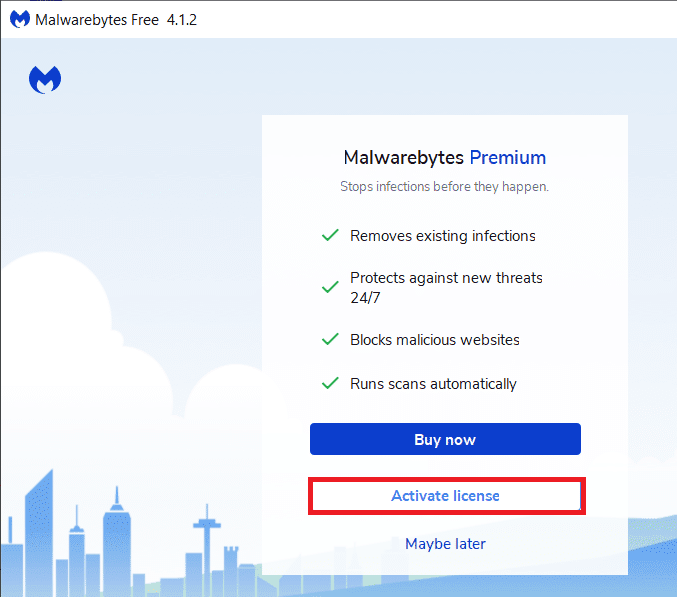
11. На следећем екрану пажљиво унесите свој ИД за активацију и приступни кључ(enter your activation ID and the passkey) који смо раније преузели да бисте активирали вашу премиум лиценцу.
Метод 4: Деинсталирајте Малваребитес у безбедном режиму(Safe Mode)
Ако су корени грешке дубљи него што ми сматрамо, имаћете проблема да пратите горњи водич и правилно деинсталирате апликацију Малваребитес(properly uninstalling the Malwarebytes application) . Ови несрећни корисници ће прво морати да се покрену у безбедном режиму(boot into Safe Mode) , а затим да деинсталирају програм. Да бисте покренули у безбедном режиму:
1. Откуцајте МСцонфиг (MSconfig ) у командни оквир Покрени(Run) или у траку за претрагу у Виндовс-у и притисните ентер.

2. Пређите на картицу Боот (Boot ) у следећем прозору.
3. У оквиру Опције покретања, check/tick the box next to Safe boot .
4. Када омогућите безбедно покретање, опције испод ће такође бити отворене за избор. Означите поље поред Минимално(Minimal) .
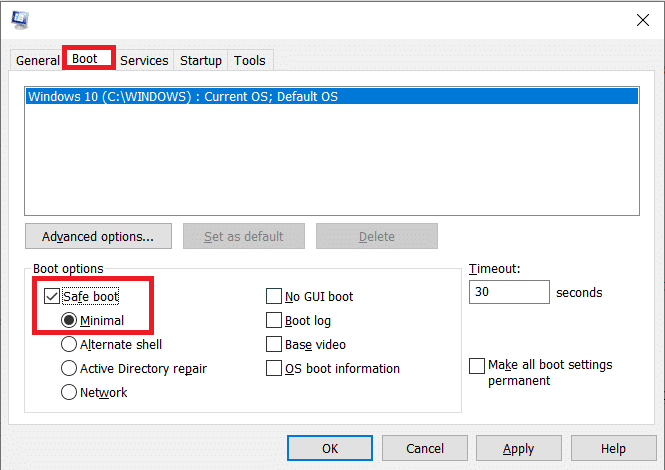
5. Кликните на Примени (Apply ) , а затим на ОК (OK ) да бисте сачували измене и поново покрените рачунар да бисте ушли у безбедни режим(Safe Mode) .
6. Када се рачунар поново покрене у безбедном режиму(Safe Mode) , отворите Виндовс подешавања (Windows Settings ) тако што ћете кликнути на дугме Старт(Start) , а затим на икону Подешавања(Settings) зупчаника (изнад опција напајања(Power) ) или користећи комбинацију тастера Виндовс(Windows) + И на тастатури.

7. Кликните на Апликације(Apps) .

8. Скенирајте листу апликација(Apps) и функција(Features) за Малваребитес(Malwarebytes) и кликните на њу да бисте проширили одговарајуће опције апликације.
9. Кликните на дугме Деинсталирај (Uninstall ) да бисте га се решили.

10. Нећете моћи да приступите интернету и стога нећете моћи да преузмете инсталациону датотеку за најновију верзију Малваребитес-а у безбедном режиму(Safe Mode) . Дакле, вратите се на картицу Боот у прозору (Boot)МСЦонфиг(MSConfig) (кораци 1 до 3) и uncheck/untick the box next to Safe boot .

Када се рачунар поново покрене нормално, посетите Малваребитес-ову званичну веб локацију(Malwarebytes’ official website) и преузмите .еке(.exe) датотеку за програм, инсталирајте апликацију и нећете поново добити грешку Немогућност повезивања услуге.( Unable to Connect the Service error again.)
Препоручено:(Recommended:)
- Шта је Мицрософт Теамс Тогетхер Моде? (What is Microsoft Teams Together Mode? )
- Поправи Дошло је до проблема у БитДефендер скенеру претњи(Fix A problem has occurred in BitDefender threat scanner)
Ако сте почели да доживљавате грешку Малваребитес Унабле то Цоннецт тхе Сервице(Unable to Connect the Service error) након ажурирања на одређену верзију Малваребитес(Malwarebytes) -а, грешка је вероватно узрокована грешком која је инхерентна у изградњи. Ако је то случај и ниједна од горе наведених метода није решила проблем, мораћете да сачекате да програмери објаве нову верзију са исправљеном грешком. Такође увек можете да контактирате Малваребитес технички тим за подршку или да се повежете са нама у одељку за коментаре. (Malwarebytes tech team for support or connect with us in the comment section. )
Related posts
Поправи високу употребу ЦПУ-а од стране хоста услуге: локални систем
Поправи Немогућност отварања локалног диска (Ц:)
Поправи Хост услуге: Локални систем (свцхост.еке) Висока употреба ЦПУ-а и диска
Поправи Немогућност инсталације мрежног адаптера код грешке 28
Поправите Немогућност брисања привремених датотека у оперативном систему Виндовс 10
Поправите Виндовс не може да комуницира са уређајем или ресурсом
Поправите немогућност преузимања ажурирања за Виндовс 10 Цреаторс
Поправи зумирање Немогућност повезивања код грешке 5003
Поправите шифру грешке мрежног адаптера 31 у управитељу уређаја
Поправи грешку БАД_СИСТЕМ_ЦОНФИГ_ИНФО
Поправите исправке за Виндовс 7 које се не преузимају
Поправите Позадински интелигентни трансфер услуга се неће покренути
Како да поправите Аваст који се не отвара на Виндовс-у
Фик Сервице Хост: Услуга дијагностичке политике Висока употреба ЦПУ-а
Како да поправите Фирефок који не репродукује видео записе (2022)
Поправите грешку Виндовс Дефендер-а 0к80070422 да се услуга не може покренути
Поправите услугу Интел РСТ која не ради у оперативном систему Виндовс 10
Поправи Ова копија Виндовс-а није оригинална Грешка
Како да поправите грешку апликације 0кц0000005
Поправите да Виндовс Тиме Сервице не ради
